"Modalità provvisoria", ti sembra di averlo sentito prima? Bene, potresti averlo, poiché la modalità provvisoria non è esattamente una novità. Fa parte del sistema operativo del computer da molto tempo e ti aiuta sempre nei momenti di crisi del PC. C'è una buona probabilità che tu abbia utilizzato la modalità provvisoria sul tuo PC almeno una volta ormai, probabilmente quando avevi bisogno di risolvere un problema o il tuo sistema stava andando in tilt. Credimi, ci siamo passati tutti. Se l'hai usata in passato, devi essere consapevole di quanto possa essere utile la modalità sicura nei momenti di difficoltà. È fondamentalmente come un salvagente per il tuo sistema: puoi usarlo per galleggiare e raggiungere la riva.
La modalità provvisoria nel sistema operativo del computer non è una novità, ma ciò che potrebbe incuriosirti è che la stessa funzionalità esiste anche nel tuo telefono Android. Sì, il tuo Android è in grado di funzionare in modalità provvisoria quando ne hai bisogno. La modalità provvisoria per Android farà funzionare il tuo telefono con tutte le impostazioni e le applicazioni predefinite con cui è stato fornito per la prima volta. È come riportare il telefono nel passato ma lasciarlo ancora con la capacità di manomettere il presente.
Spiegheremo questo punto tra poco, ma prima diamo un'occhiata a come avviare in modalità provvisoria.
Come avviare Android in modalità provvisoria
A volte, se il tuo sistema è seriamente danneggiato o un'app non funziona correttamente, il tuo Android potrebbe avviarsi in modalità provvisoria da solo e questo è come un meccanismo di sicurezza. Ma se non è così, per fare lo stesso manualmente su tutti i dispositivi che eseguono Jellybean 4.1 e versioni successive, segui questi passaggi:
Passo 1: Assicurati che lo schermo del tuo dispositivo sia sopra, adesso tenere premuto il pulsante di accensione.
Passo 2: Nella casella che appare, tocca e tieni premuto "Spegni".
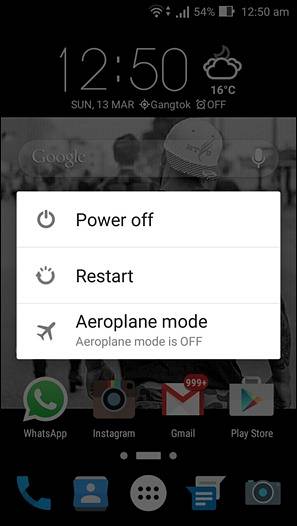
Passaggio 3: Vedrai un'opzione che dice "Riavvia in modalità provvisoria" scatola. Rubinetto ok continuare.
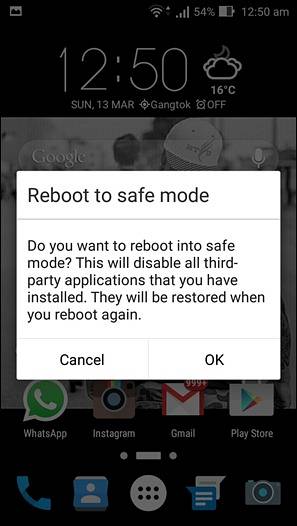
Passaggio 4: È tutto ciò che serve. Il tuo dispositivo si riavvierà ora in modalità provvisoria.
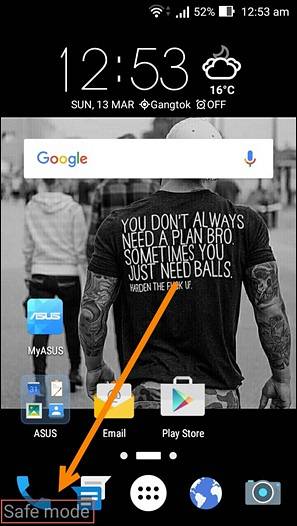
Per dispositivi che eseguono ancora versioni precedenti di Android
Passo 1: Spegni il tuo dispositivo come al solito.
Passo 2: Tieni premuto il pulsante di accensione per riavviare il dispositivo.
Passaggio 3: Dopo il riavvio, quando vedi un logo sullo schermo, rilascia il pulsante di accensione e tenere premuti contemporaneamente entrambi i tasti del volume.
Passaggio 4: Se tutto è andato bene, il tuo dispositivo si avvierà in modalità provvisoria.
Sebbene il primo metodo sia più comunemente usato, il secondo dovrebbe funzionare anche con le versioni più recenti di Android. Questo può essere utile se il tuo telefono è bloccato su una schermata di chiusura forzata e non hai la possibilità di spegnere o qualsiasi situazione simile in cui lo schermo è bloccato.
A cosa serve la modalità provvisoria?
Ora arriva la grande domanda, a che serve la modalità provvisoria? Perché passare tutti quei guai? Bene, la modalità provvisoria è utile per la risoluzione dei problemi relativi alle app. Supponi di aver scaricato di recente un'orda di app sul tuo telefono e ora si sta comportando male. Se le app continuano a bloccarsi, Android continua a forzare la chiusura delle tue app, il tuo dispositivo ha rallentato, continua a riavviarsi da solo, si è bloccato o qualsiasi cosa che potrebbe anche essere leggermente correlata all'app può essere risolta in modalità provvisoria. In modalità provvisoria solo le app predefinite precaricate con il telefono si avviano e quindi nessuno dei problemi delle app appena scaricate può farsi strada in questo territorio.
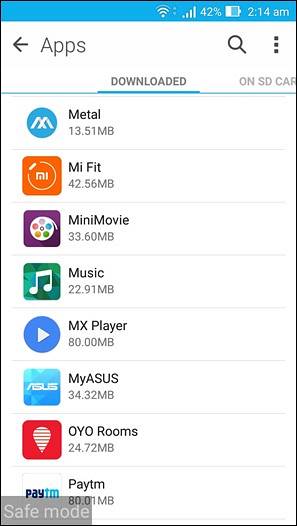
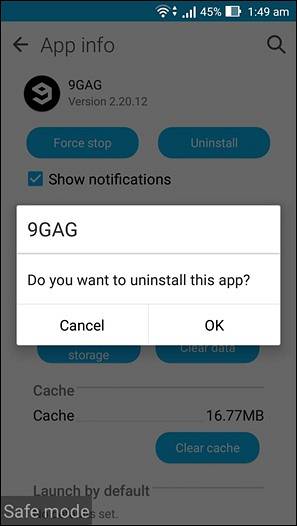
Potresti aver avuto difficoltà a eliminare app o persino a fare una telefonata nella modalità di avvio originale, ma in modalità provvisoria, il tuo dispositivo funzionerà molto meglio. Il tempo di risposta è migliore e non ci sono problemi relativi ad app di terze parti. Puoi semplicemente andare a impostazioni e disinstalla qualsiasi app che ritieni possa essere la causa del problema. Le app che hai scaricato non possono essere eseguite e non ti daranno fastidio, ma puoi disinstallarle / disabilitarle. L'unico inconveniente? Potrebbe essere più uno scenario incostante se non sei del tutto sicuro di quale app ti sta causando il problema, dovrai continuare a disinstallare le app e testare il tuo dispositivo, fino a quando il problema non sarà risolto.

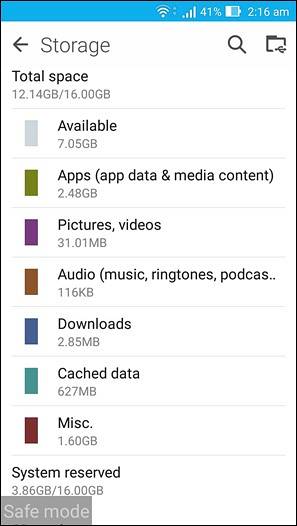
Oltre a eliminare le app, puoi anche modificare lo spazio di archiviazione. Supponi di finire in uno scenario in cui il tuo dispositivo non si avvia nemmeno se non in modalità provvisoria e ciò è stato causato da malware nella memoria interna. In questo caso, puoi utilizzare la modalità provvisoria per cancellare qualsiasi parte della memoria o persino formattarla completamente. Puoi anche ripristinare le impostazioni di fabbrica del tuo dispositivo se nient'altro funziona per te. In poche parole, la modalità provvisoria può aiutarti con qualsiasi problema relativo all'app ed è anche un buon modo per scoprire se il tuo problema è correlato all'app o qualcos'altro. Se il problema è qualcosa di peggio delle app che si comportano male, anche la modalità provvisoria non funzionerà correttamente e puoi chiedere aiuto di conseguenza.
Come uscire dalla modalità provvisoria
Normalmente spegni il tuo dispositivo Android e riaccendilo. Il dispositivo dovrebbe avviarsi automaticamente in modalità normale.
VEDERE ANCHE: Come rimuovere Bloatware dal proprio dispositivo Android
Conclusione
Quindi eccolo, tutto ciò che vorresti sapere sulla modalità provvisoria su Android. Ora, la prossima volta che hai un problema sul tuo Android dovresti essere in grado di eseguire un primo soccorso da solo. Puoi usarlo se un'app continua a bloccarsi, a bloccarsi o potresti riscontrare un problema di ritardo o anche qualcosa che potrebbe essere causato da malware. È una funzionalità di base del sistema operativo Android e può essere molto utile in tempi di difficoltà. Quindi continua a provarlo e ricordati di farci sapere come ha funzionato per te.
 Gadgetshowto
Gadgetshowto



